Salesforceの取引先は、取引を行う会社や団体を扱うオブジェクトです。
本記事では、取引先の基本情報や使い方、よくある質問について解説します。
個人取引先や取引先階層、取引先責任者の役割についても解説するので最後まで読み進めてください。
株式会社メンバーズ サースプラスカンパニーでは、Salesforceを中心としたSalesforce・SaaS活用の内製化・伴走支援サービスを提供しています。
SaaS活用を通じて企業のDX推進を進めたいと考えている方は、ぜひ一度お問合せください。
Salesforceの取引先とは?
Salesforceの取引先は、取引を行う会社を扱うオブジェクトです。
取引先の企業情報、パートナー企業、競合会社などの記録を行います。
個人事業主や個人消費者などを記録する時には、「個人取引先」という取引先を利用することもあります。
取引先と取引先責任者の違い
Salesforceの取引先は、取引を行う会社や団体の情報を管理するオブジェクトですが、取引先責任者はその会社に勤める人を管理するオブジェクトです。
Salesforce独特の考え方になるので、取引先と取引先責任者の違いはきちんと把握しておくようにしましょう。
リードと取引先責任者の違い
Salesforceのリードは、まだ商品やサービスの購入に至っていない見込み顧客のことです。
一方、取引先は商談を開始した顧客・すでにサービスを利用している顧客のことです。
リードについては以下の記事で詳しく解説しています。

取引先階層とは?
取引先階層は、親会社と子会社の関係を可視化する機能です。
「取引先の階層を表示」を選択することで、Salesforce上で親会社と子会社の関係を確認することができます。
取引先責任者の役割とは?
取引先責任者の役割では取引先責任者または個人取引先の役割を記載することができます。
取引先責任者の役割の具体例は以下のとおりです。
- 業務担当者
- 意思決定者
- 予算担当者
- 予算決定者
- 評価者
- 担当役員
- 有力者
- 技術担当者
- その他
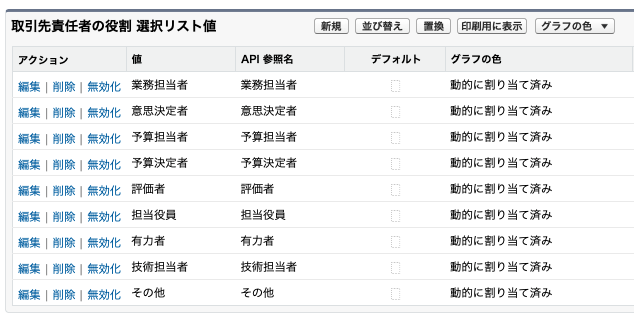
Salesforceの取引先の使い方
Salesforceの取引先の使い方について解説します。
- 取引先のマージのやり方
- 取引先のインポート方法
- 取引先のエクスポート方法
- 取引先所有者の一括変更方法
それぞれ一つずつ解説します。
取引先のマージのやり方
- 取引先のレコードを選択します。[重複を表示] をクリックして重複内容を確認します。
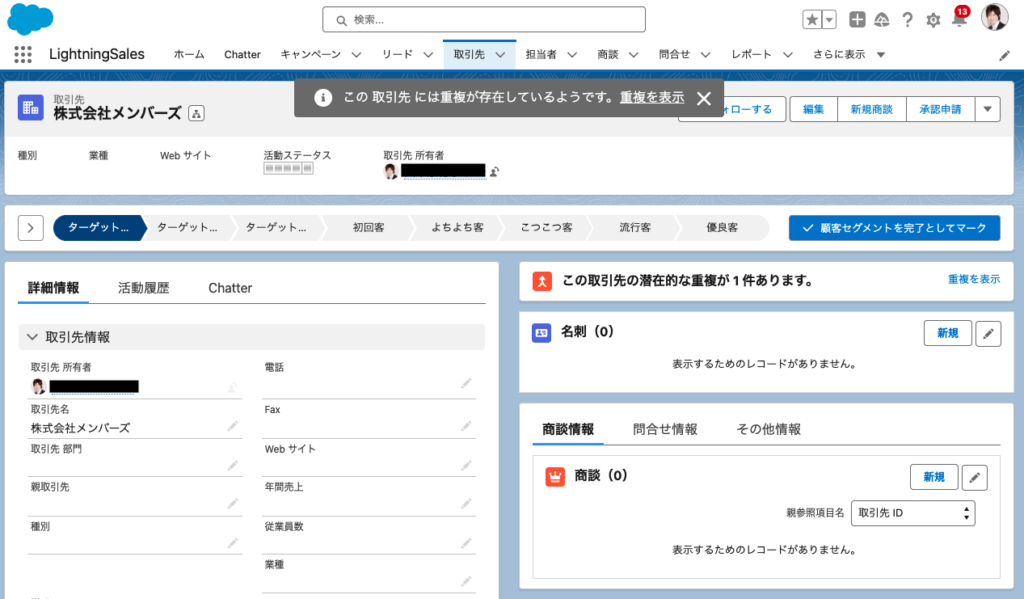
- マージする取引先レコードを 3 つまで選択して、[次へ] をクリックします。
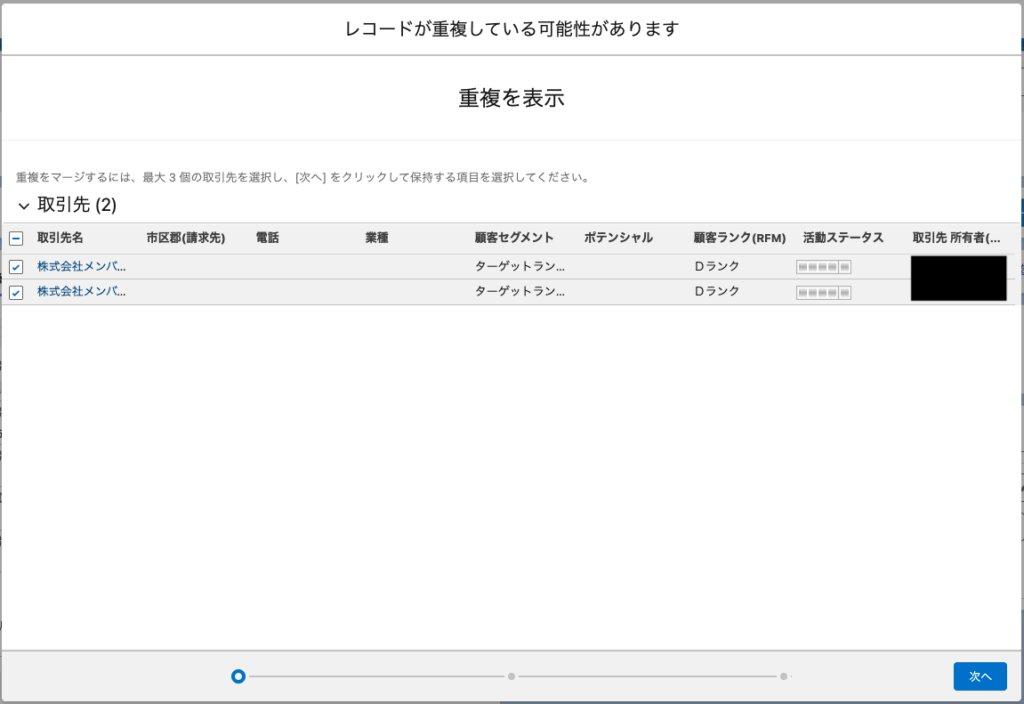
- マスタとして 1 つの取引先レコードを選択し、保持する項目値を選択します。[次へ] をクリックします。
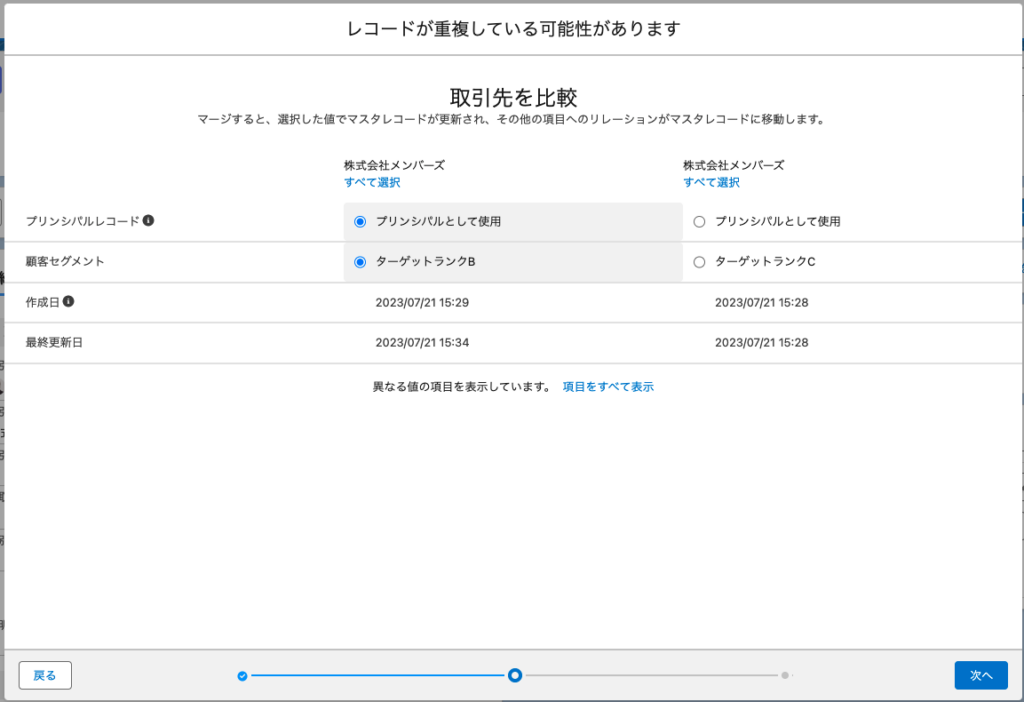
- 選択内容を確認してマージします。
取引先のインポート方法
データインポートウィザードを用いて取引先のインポートを行いましょう。
データインポートウィザードは以下の3ステップで簡単に利用できます。
- インポートするデータを選択
- 項目の対応づけ
- 実行
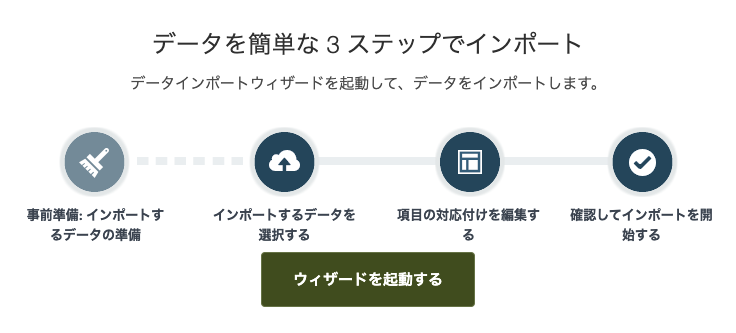
- インポートしているデータの種類「取引先」を選択します。
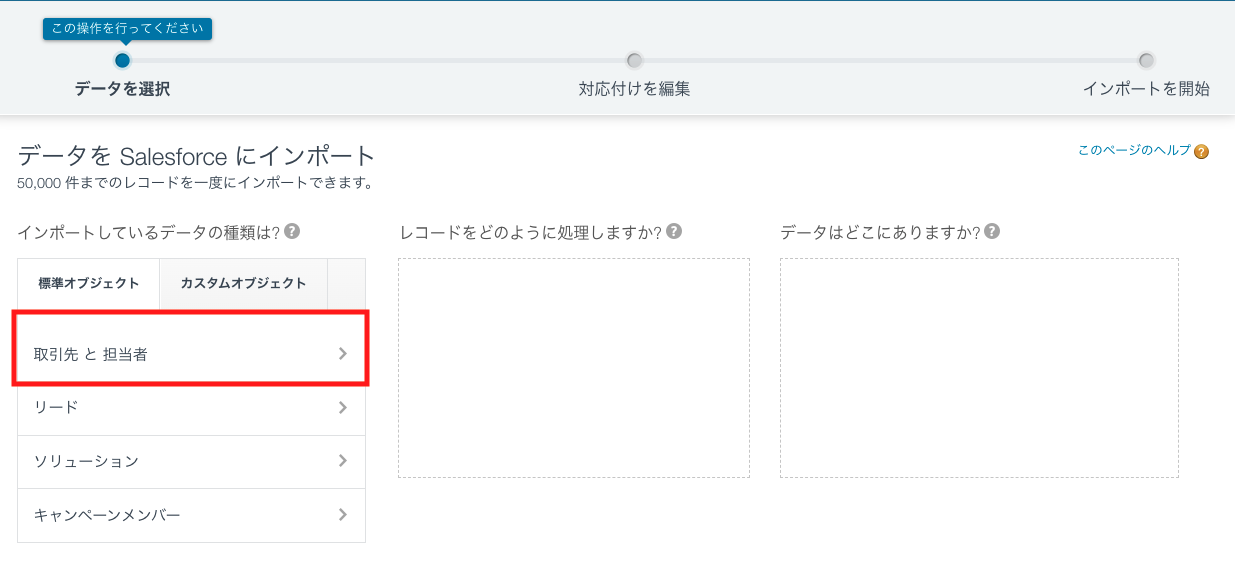
- リードを新規登録する場合は「新規レコードを追加」、更新を行いたい場合は「既存のレコードを更新」、新規レコードを追加しつつ既存レコードの更新を行いたい場合は「新規レコードを追加及び既存のレコードを更新」を選択します。
- アップロードするCSVファイルをドラッグします。
- 項目の対応付けを行います。
- 対応付けなしと記載されているレコードで対応付けを行いたい場合は、「対応付け」をクリックして項目の対応付けを行います。
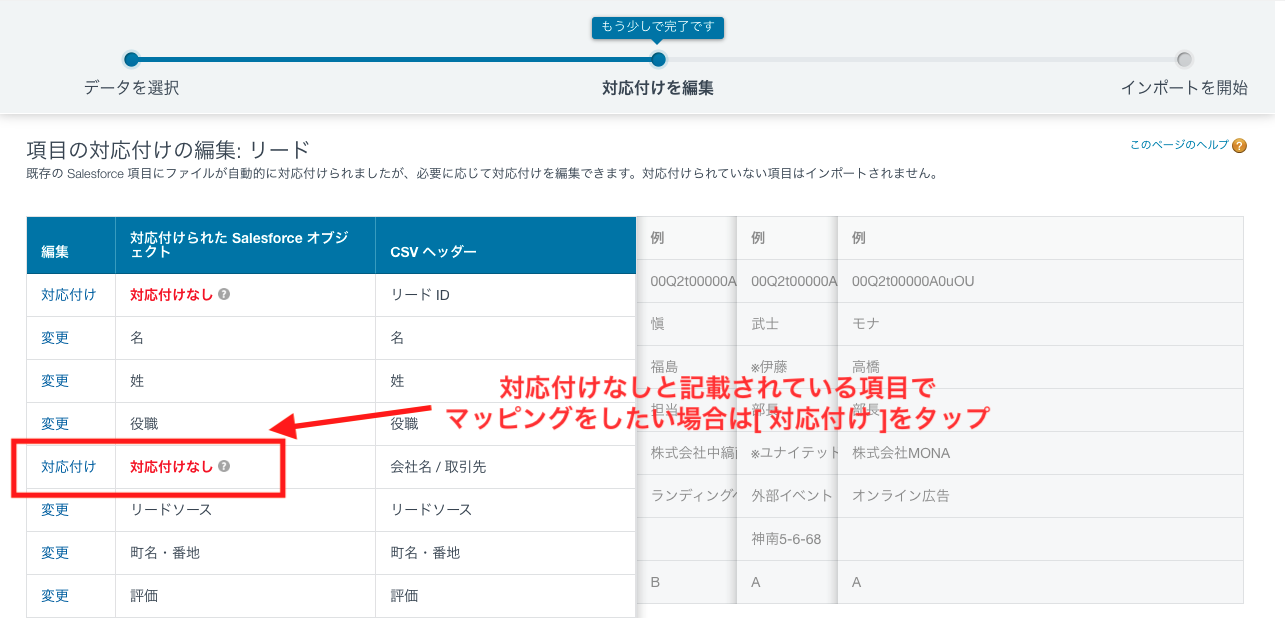
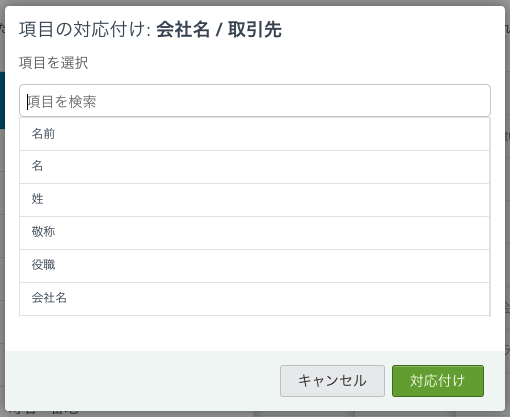
- [ 次へ ] をクリックします。
- [ インポートを開始 ] をクリックします。
取引先のエクスポート方法
レポートから取引先のエクスポートを行いましょう。
- Salesforceのホーム画面からレポートを選択
- レポートの編集ボタンの横にある▼から「エクスポート」を選択
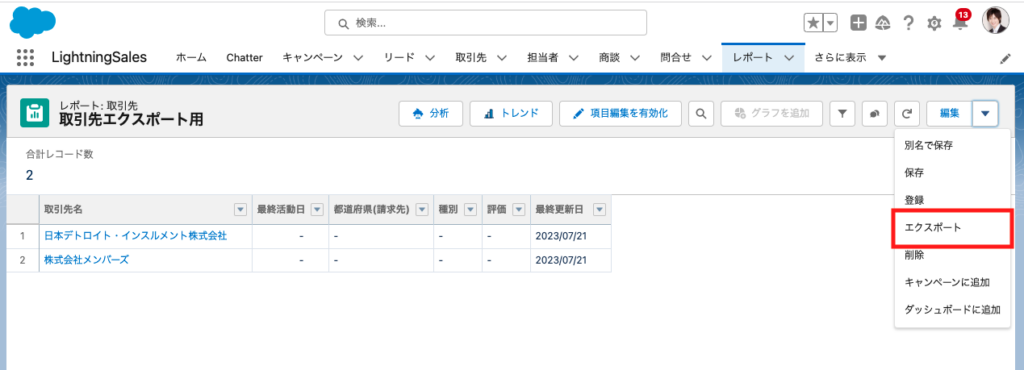
- エクスポートのフォーマットを選択
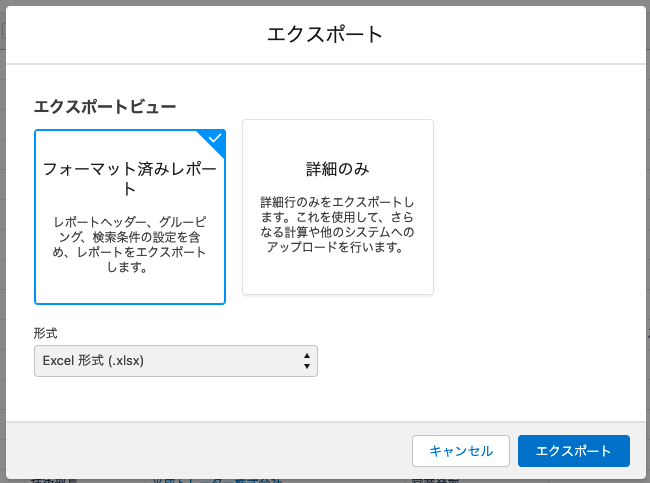
- エクスポートをクリック
取引先所有者の一括変更方法
取引先所有者の一括変更は以下の手順で行いましょう。
- 設定のクイック検索ボックスに [ 所有権の一括変更 ] と入力
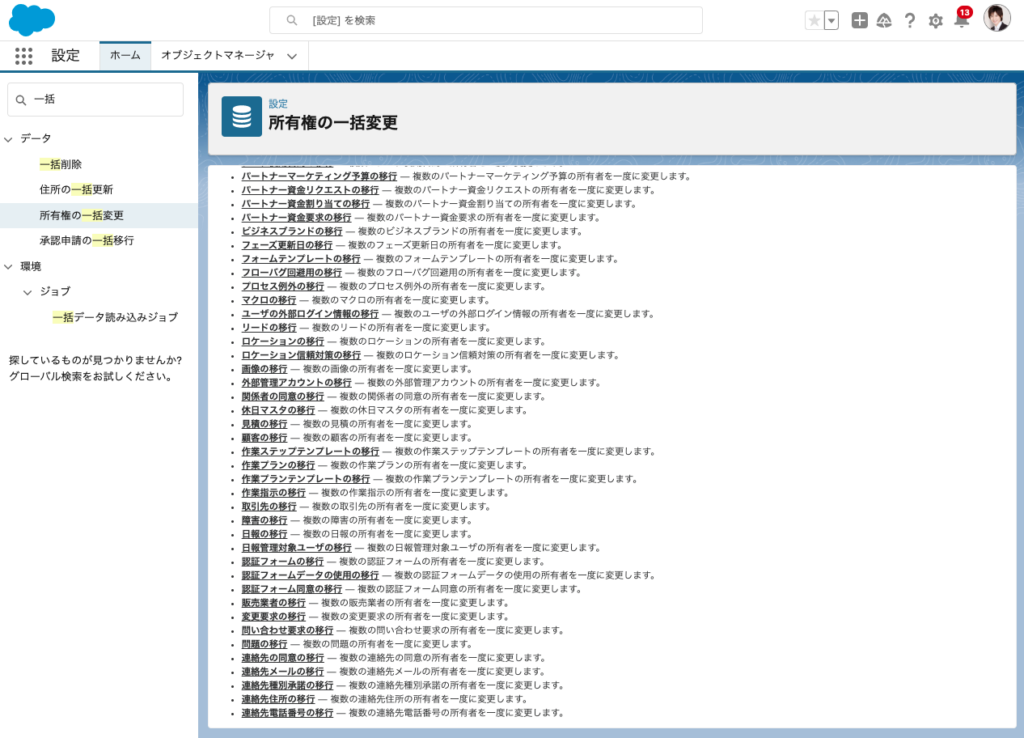
- 移行したい取引先の条件と移行前のユーザ名と移行後のユーザ名を入力する
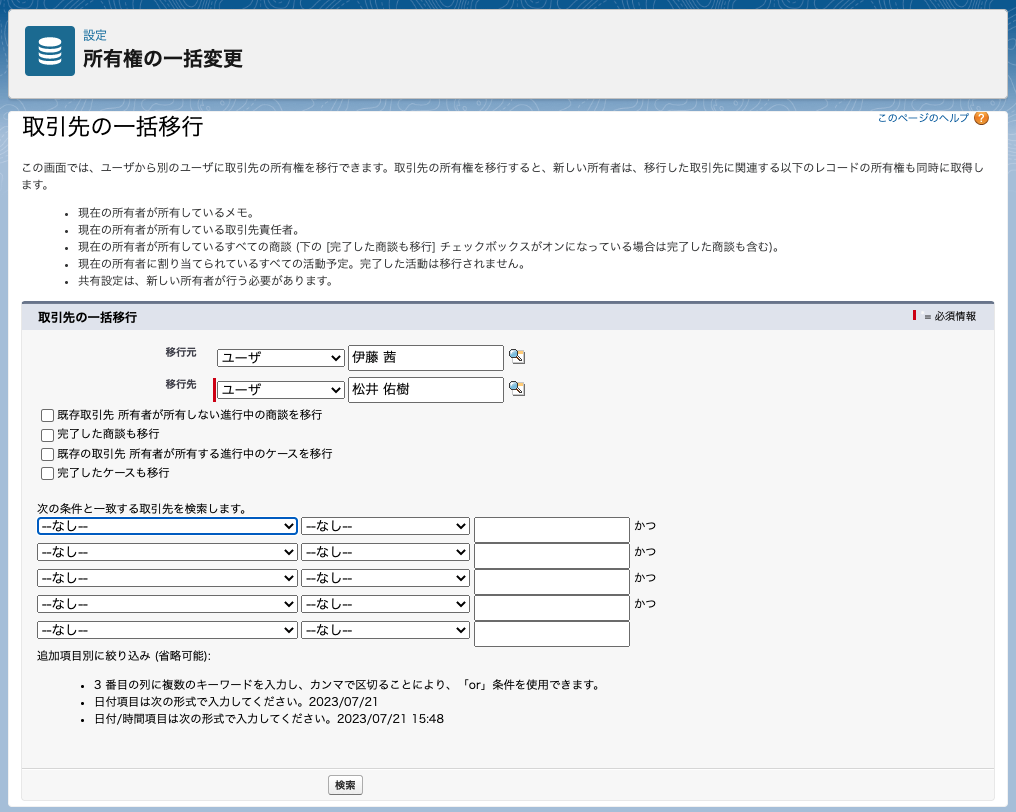
- 検索結果に出てきたレコードで移行したいものにチェックを入れて、 [ 移行 ] をクリック
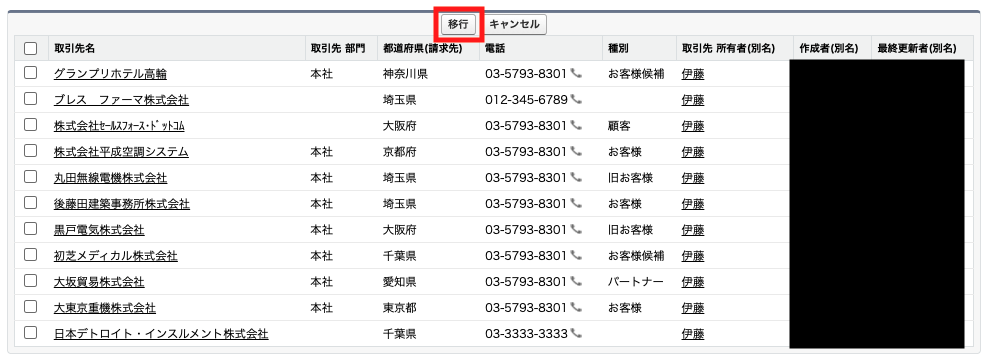
Salesforceの取引先に関するよくある質問
Salesforceの取引先に関するよくある質問について解説します。
- 取引先の名寄せにおすすめのツールはありますか?
- 取引先にコピーボタンがないのですが追加できますか?
それぞれ解説します。
取引先の名寄せにおすすめのツールはありますか?
取引先の名寄せには「FORCAS」がおすすめです。
FORCASは、大手企業からスタートアップまで、さまざまな企業のマーケティング・営業部門で採用されているクラウドサービスです。
名称の一部を入力するだけで、企業登録が完了するので、データの入力時間を短縮することができます。
また、取引先やリードの画面に、業界・売上・従業員数などの企業属性や特色、経営課題などのさまざまな情報が表示されるので、名寄せ以外の営業活動にも利用できます。
以下のリンクから「FORCAS」の情報を確認することができます。
FORCAS(フォーカス )/FORCAS Form(フォーカスフォーム) – 株式会社ユーザベース – AppExchange
また、FORCASについて詳しく知りたいと感じたら、FORCASパートナー企業の株式会社メンバーズにお問合せください。
株式会社メンバーズ サースプラスカンパニーでは、Salesforceを中心としたSalesforce・SaaS活用の内製化・伴走支援サービスを提供しています。
SaaS活用を通じて企業のDX推進を進めたいと考えている方は、ぜひ一度お問合せください。
取引先にコピーボタンがないのですが追加できますか?
取引先には標準ではコピーボタンがありません。
しかし、設定画面から追加することができます。
手順は以下のとおりです。
- 設定のオブジェクトマネージャーから商談を開き、「ボタン、リンク、アクション」の [ 新規ボタンまたはリンク ] を選択

- 表示ラベルと名前を入力し、表示の種類は「詳細ページボタン」を選択
- 数式を設定する
数式のサンプルコードは以下のとおりです。
https://*********.lightning.force.com/lightning/o/Opportunity/new?defaultFieldValues=
Name={!URLENCODE(Opportunity.Name)},
AccountId={!Opportunity.AccountId},
Type={!Opportunity.Type},
AccountSource={!Opportunity.AccountSource},
CampaignId={!Opportunity.CampaignId},
RelatedOpportunities__c={!Opportunity.Id}- ページレイアウトでボタンを設置
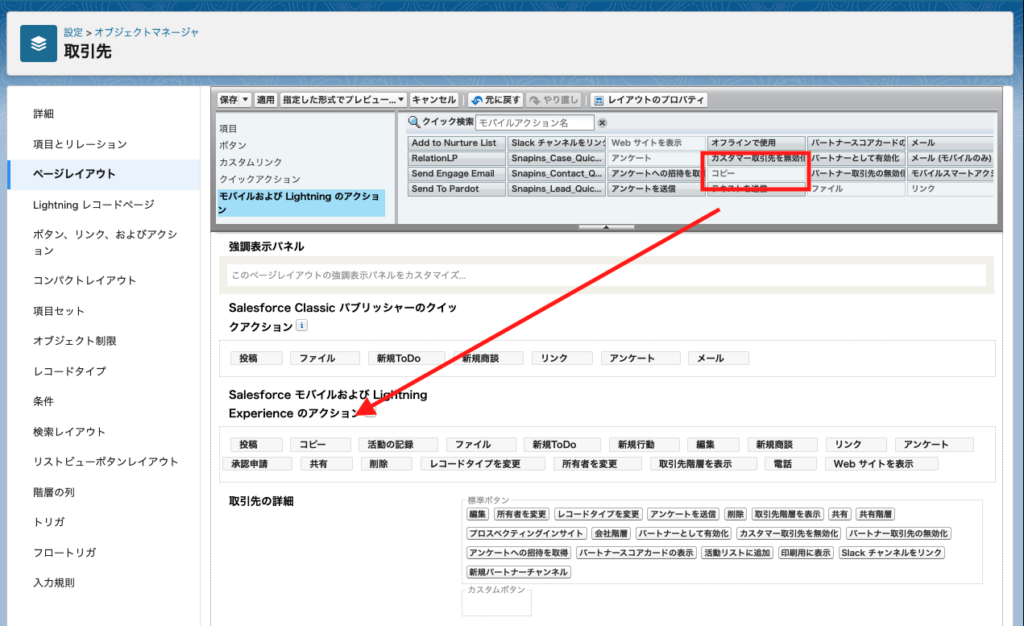
Salesforceの取引先まとめ
本記事では、取引先の基本情報や使い方、よくある質問について解説しました。
Salesforceの取引先は、取引を行う会社や団体を扱うオブジェクトです。
取引先名の表記揺れが原因で同じ会社の情報が複数のレコードに分かれて記録されてしまうこともあります。
そのような場合には名寄せツールの導入も検討してみてください。
株式会社メンバーズ サースプラスカンパニーにお問合せいただければ、一気通貫した支援をさせていただきます。
株式会社メンバーズ サースプラスカンパニーでは、Salesforceを中心としたSalesforce・SaaS活用の内製化・伴走支援サービスを提供しています。
SaaS活用を通じて企業のDX推進を進めたいと考えている方は、ぜひ一度お問合せください。
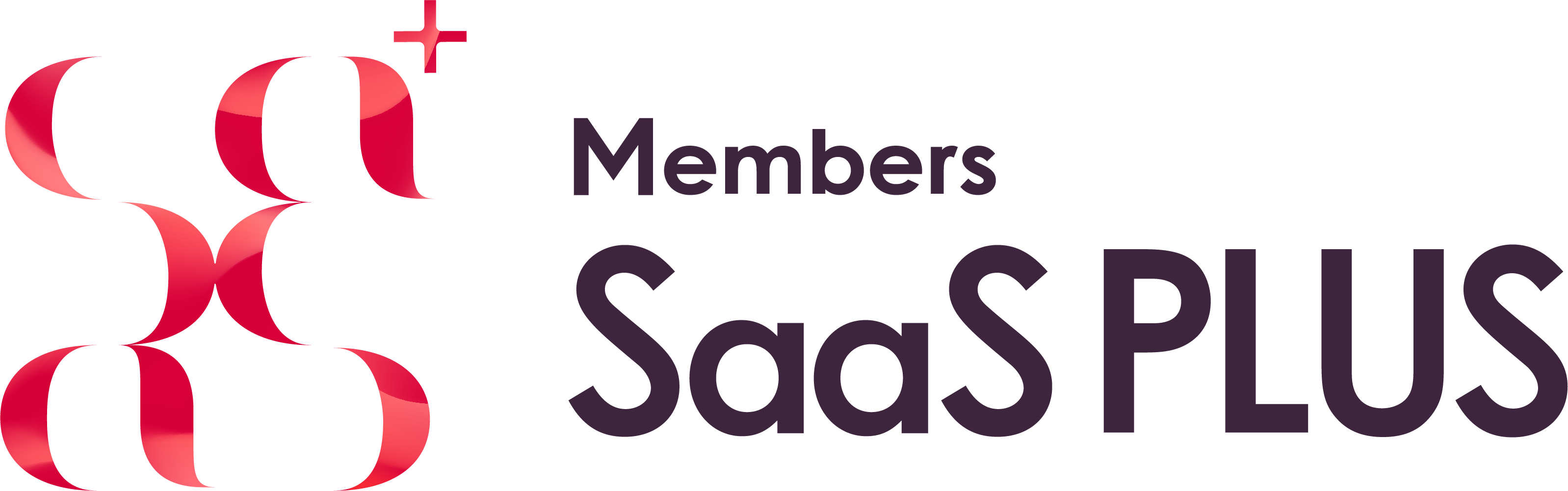




とは?できることや機能一覧-300x158.jpg)
などのMAを活用するメリットとは?-300x158.jpg)




